Tartalomjegyzék
Figyelmes vírusirtó egy másik hamis vírusirtó, mint a System Care Antivirus , Avasoft Antivirus , stb., és a számítógépre telepítve azt állítja, hogy rosszindulatú fenyegetéseket találtak a számítógépén, és meg kell vásárolnia a program teljes verzióját, hogy megtisztítsa azokat.
A szoftver akkor kerül a számítógépére, amikor ismeretlen internetes oldalakról próbál ingyenes szoftvereket letölteni és telepíteni. hagyja figyelmen kívül az összes hamis figyelmeztető üzenetet és NE adj pénzt a teljes verzió megvásárlásához.
Ha el akarja távolítani Figyelmes vírusirtó a számítógépről, folytassa az alábbi lépésekkel:

Hogyan lehet eltávolítani az Attentive Antivirus programot a számítógépéről.
1. lépés: Indítsa el a számítógépet "Biztonságos módban hálózatba kapcsolással"
Ehhez,
1. Kapcsolja ki a számítógépet.
2. Indítsa el a számítógépet (bekapcsolás) és a számítógép indítása közben, sajtó a " F8 " billentyűt, mielőtt megjelenik a Windows logó.
3. A billentyűzet nyilainak segítségével válassza ki a " Biztonságos mód hálózatba kapcsolással " opciót, és nyomja meg az "Enter" gombot.
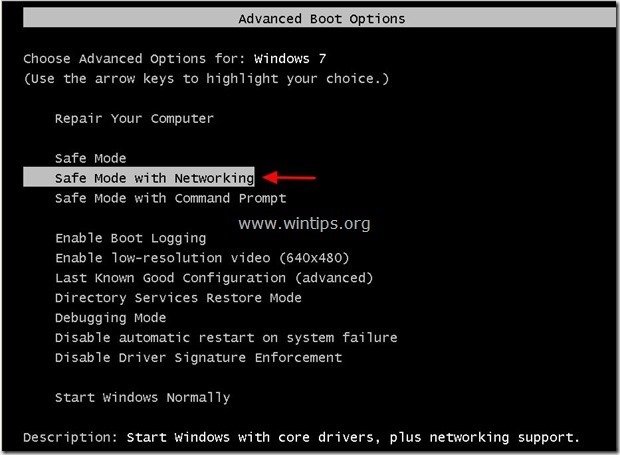
2. lépés. Tisztítsa meg a nem kívánt fájlokat és a rendszerleíró adatbázis-bejegyzéseket a Windows rendszerindításból.
1. Letöltés és fuss CCleaner.
2. A "CCleaner" menüpontban főablakban válassza a " Eszközök " a bal oldali ablaktáblán.
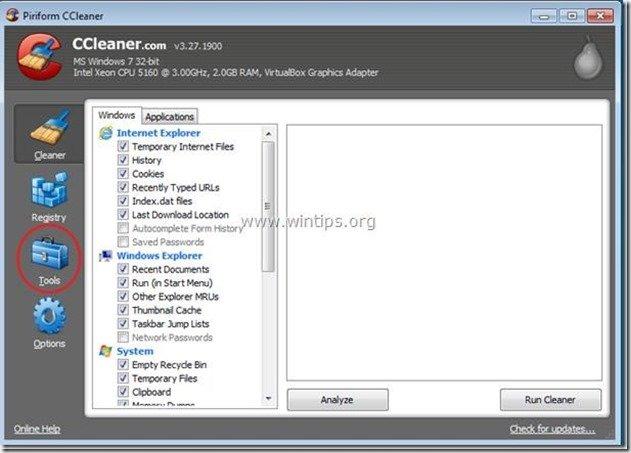
4a. A " Eszközök " szekcióban válassza a " Startup ".
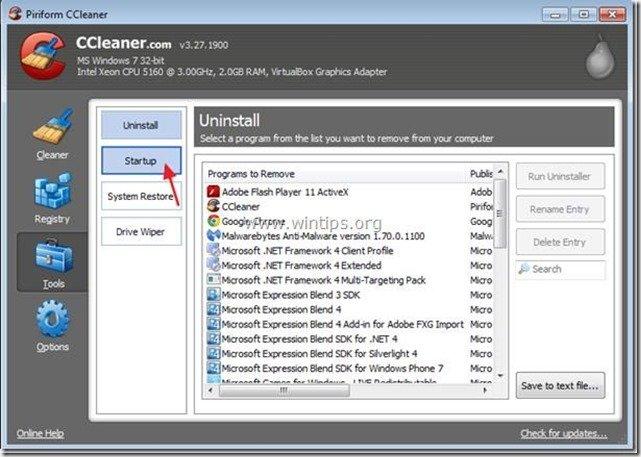
4b. Válasszon " Windows " fül, majd válassza ki és törölje a Windows indításakor futó összes rosszindulatú programot: *
További információk*: Ez a Rogue Antivirus általában a következő helyeken fut a számítógépen:
- " C:\ProgramData " (Windows Vista, 7 vagy 8 operációs rendszerben)
- " C:\ Dokumentumok és beállítások\Admin\ Alkalmazásadatok " VAGY " C:\Dokumentumok és beállítások\Minden felhasználó\Műveleti adatok " (Windows XP-ben)
“ C:\Program Files ”
Rosszindulatú indítási bejegyzések (példa):
" Igen "
" Igen "
" Igen
Tipp: A rosszindulatú indítási bejegyzések törlése előtt nyissa meg a Windows Intézőt, hogy megkeresse és kézzel törölje a rosszindulatú mappákat és fájlokat a számítógépéről (pl. RandomFolderName, RandomFileName.exe ).
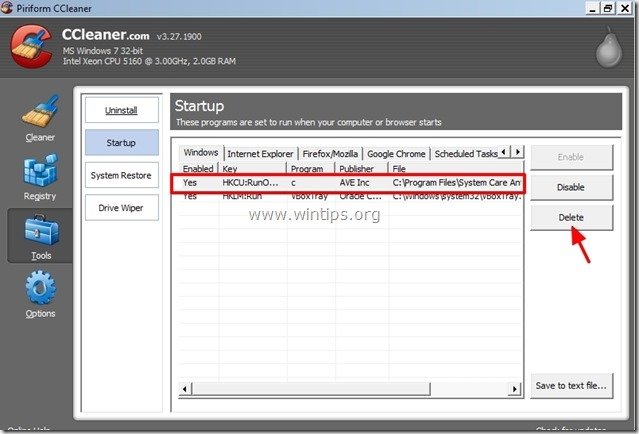
5. Bezár " CCleaner " és folytassa a következő lépés .
3. lépés. Tisztítás a számítógépet a fennmaradó rosszindulatú fenyegetések.
Letöltés és telepítse a napjaink egyik legmegbízhatóbb INGYENES malware-ellenes programja, amely megtisztítja számítógépét a fennmaradó rosszindulatú fenyegetésektől. Ha folyamatosan védve szeretne maradni a rosszindulatú fenyegetésektől, a meglévő és a jövőbeni fenyegetésektől, akkor javasoljuk, hogy telepítse a Malwarebytes Anti-Malware PRO-t:
MalwarebytesTM védelem
Eltávolítja a kémprogramokat, reklámprogramokat és rosszindulatú szoftvereket.
Kezdd el az ingyenes letöltést most!
1. Fuss " Malwarebytes Anti-Malware" és hagyja, hogy a program szükség esetén frissítse a legújabb verzióját és a rosszindulatú adatbázist.
2. Amikor a "Malwarebytes Anti-Malware" főablak megjelenik a képernyőn, válassza a " Gyors keresés végrehajtása " opciót, majd nyomja meg a " Szkennelés " gombot, és hagyja, hogy a program átvizsgálja a rendszert a fenyegetések után.
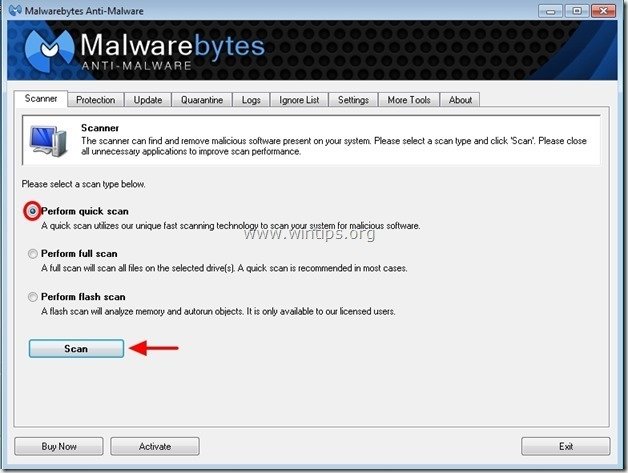
3. Ha a beolvasás befejeződött, nyomja meg a "OK" az információs üzenet bezárásához, majd sajtó a "Eredmények megjelenítése" gombot a megtekintés és távolítsa el a a talált rosszindulatú fenyegetések.
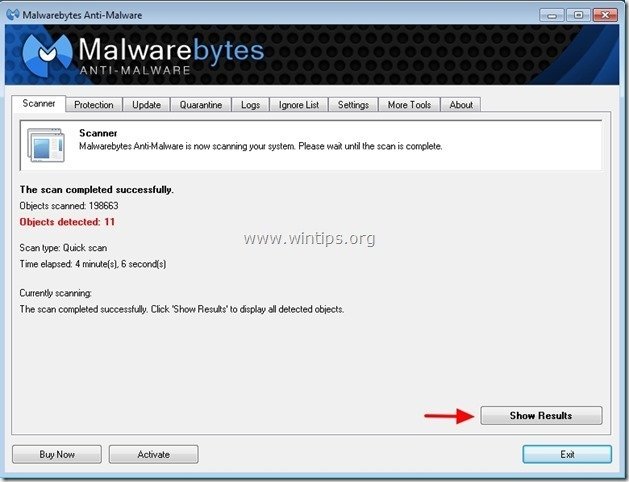 .
.
4. Az "Eredmények megjelenítése" ablakban Ellenőrizd... az egér bal gombjával... az összes fertőzött objektum majd válassza a " Kiválasztott eltávolítása " opciót, és hagyja, hogy a program eltávolítsa a kiválasztott fenyegetéseket.
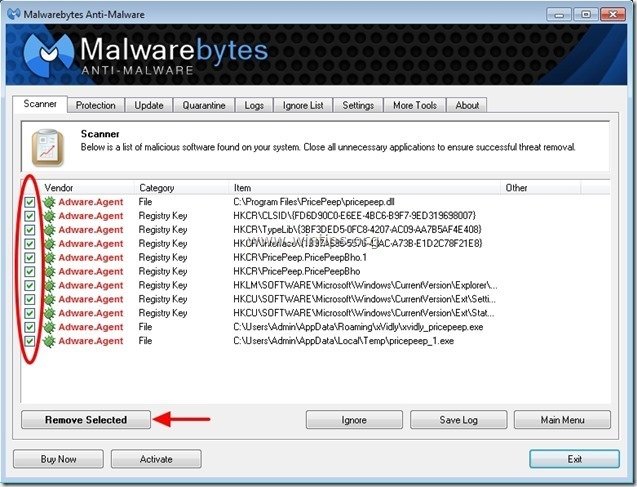
5. Amikor a fertőzött objektumok eltávolítása befejeződött , "Indítsa újra a rendszert az összes aktív fenyegetés megfelelő eltávolításához"
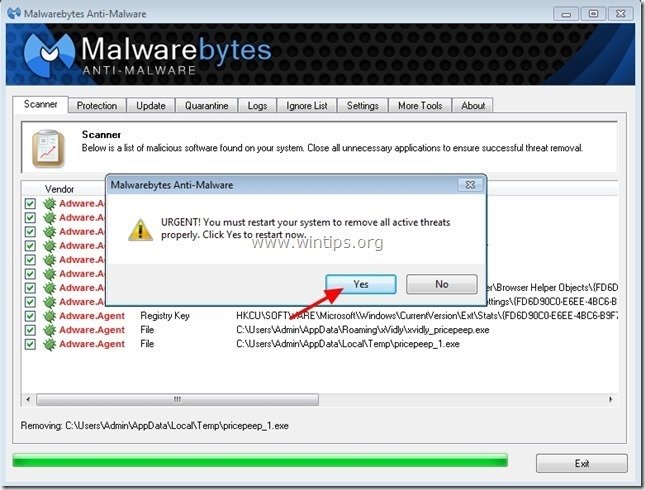
6. Tovább a következő lépés.
Tanácsok: A számítógép tisztaságának és biztonságának biztosítása érdekében, végezzen egy Malwarebytes' Anti-Malware teljes körű vizsgálatot a Windows "Biztonságos módban" .*
*A Windows Biztonságos módba való belépéshez nyomja meg a " F8 " billentyűt a számítógép indításakor, a Windows logó megjelenése előtt. Amikor a " Windows Speciális beállítások menü " jelenik meg a képernyőn, a billentyűzet nyílbillentyűivel lépjen a Biztonságos mód opciót, majd nyomja meg a "ENTER “.
4. lépés: Végezzen teljes ellenőrzést az eredeti vírusirtó programmal.

Andy Davis
Rendszergazda blogja a Windowsról





